Jak zmienić domyślną lokalizację zapisywania w programie Word 2010
System operacyjny Windows jest dość łatwy w użyciu, jeśli chodzi o zapisywanie i kopiowanie plików, ale ma kilka pomysłów na temat tego, gdzie chciałbyś, abyś coś zapisał. Najlepiej, jeśli wszystko, co pobierzesz, skończy się w folderze Pobrane, zaimportowane zdjęcia przejdą do folderu Obrazy, a nowe dokumenty do folderu Dokumenty. Ułatwia to znajdowanie plików, gdy ich szukasz. Ale wiele osób albo ma swój własny sposób organizowania swoich plików, albo nie podoba im się opcja domyślnie wdrażana przez system Windows. Jeśli więc chcesz zmienić domyślną lokalizację Zapisz jako w programie Microsoft Word 2010, wystarczy zmienić ustawienie w oknie Opcje programu Word 2010.
Jak ustawić domyślną lokalizację zapisu w programie Word 2010
Wiele osób może nawet nie zdawać sobie sprawy z tego, że jest to opcja i po prostu kontynuować nawigację do preferowanej lokalizacji zapisywania za każdym razem, gdy tworzą nowy dokument w programie Word 2010. Ale dokonując tej zmiany, zaoszczędzisz sobie kilka sekund z każdym dokumentem, jednocześnie upewniając się, że przypadkowo nie zapisałeś dokumentu w folderze, w którym możesz nie szukać. Kontynuuj poniżej i postępuj zgodnie z instrukcjami, aby zmienić lokalizację zapisywania Word 2010.
Krok 1: Uruchom program Microsoft Word 2010.
Krok 2: Kliknij kartę Plik w lewym górnym rogu okna.

Krok 3: Kliknij Opcje w kolumnie po lewej stronie okna. Spowoduje to otwarcie nowego okna Opcje programu Word .
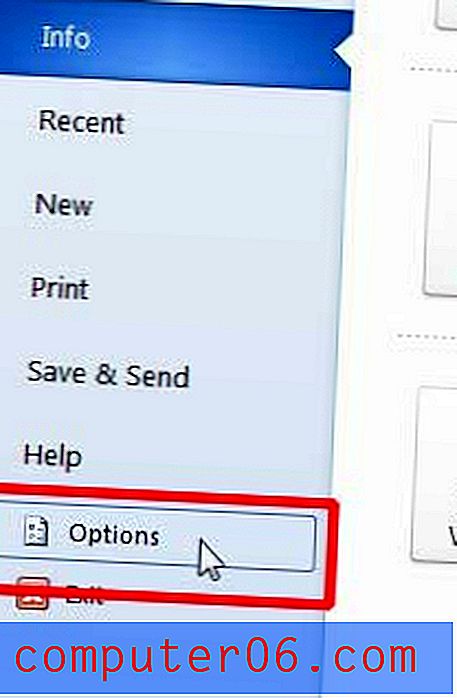
Krok 4: Kliknij opcję Zapisz w lewej kolumnie okna Opcje programu Word .
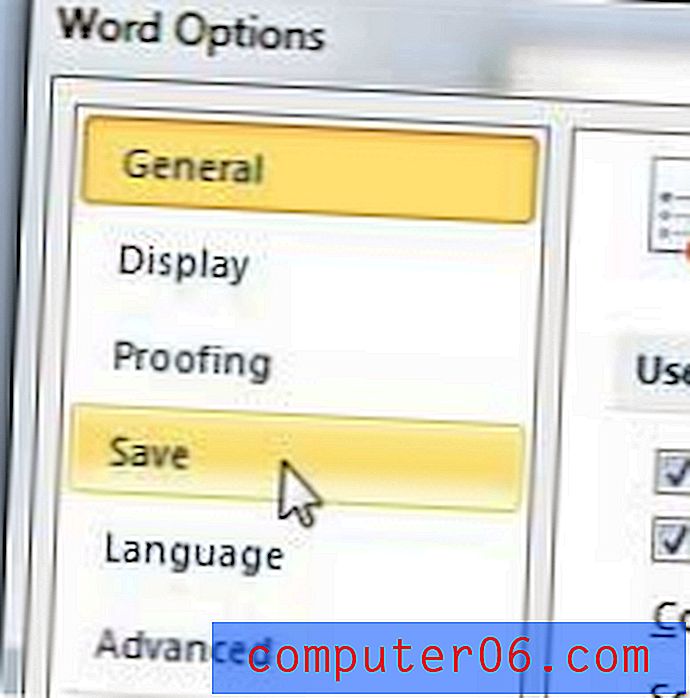
Krok 4: Kliknij przycisk Przeglądaj po prawej stronie domyślnej lokalizacji pliku .
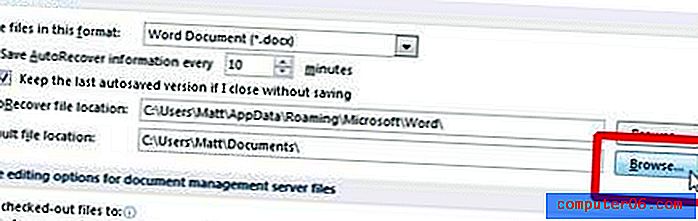
Krok 5: Wybierz lokalizację, w której chcesz zapisać dokumenty, a następnie kliknij przycisk OK . Na przykład na poniższym obrazku wybieram Pulpit jako domyślną lokalizację.
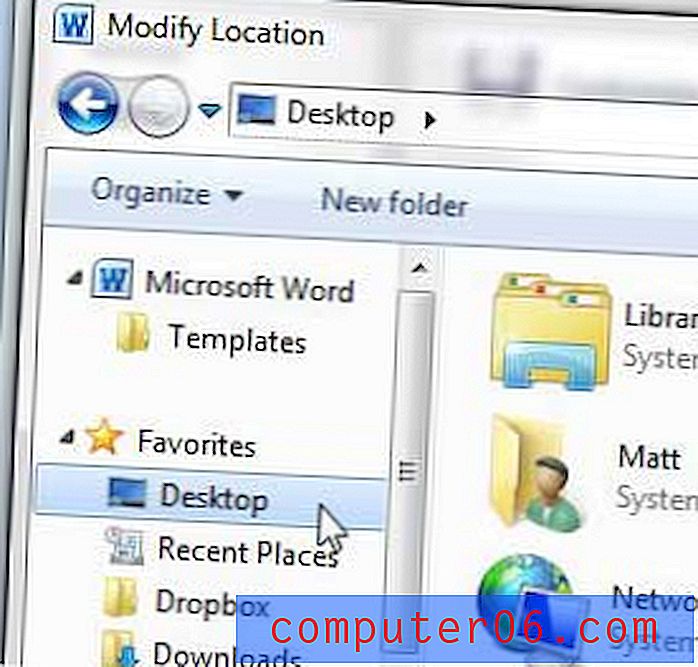
Teraz za każdym razem, gdy zapiszesz nowy plik, otworzy się on na wskazaną właśnie lokalizację.
Wcześniej pisaliśmy o używaniu SkyDrive jako domyślnej lokalizacji zapisywania w programie Word 2010, co jest dobrą opcją, jeśli korzystasz z wielu komputerów lub po prostu chcesz utworzyć rozwiązanie do tworzenia kopii zapasowych swoich dokumentów.
Dostępna jest nowsza wersja programu Microsoft Word, którą możesz teraz uzyskać w formie subskrypcji. Możesz także użyć tylko jednej subskrypcji, aby zainstalować program Word i inne programy pakietu Office na maksymalnie pięciu komputerach, którymi może być dowolna kombinacja komputerów Mac i Windows.



